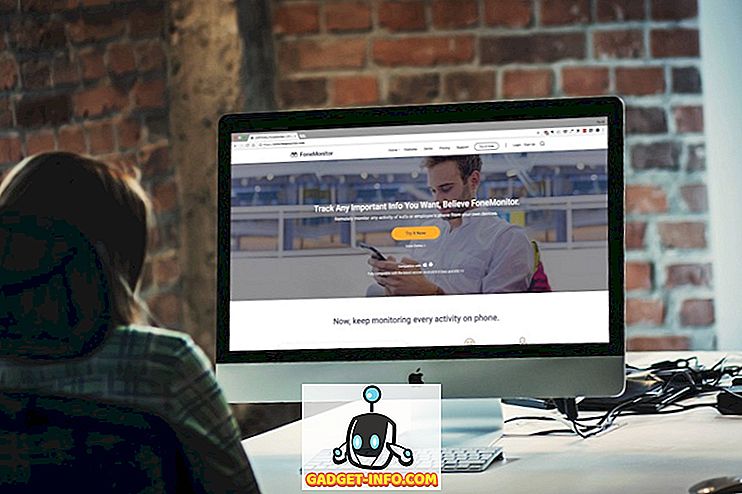Hoewel de Microsoft Store voor Windows 10-apparaten niet zo populair is als de Play Store van Google of de App Store van Apple, bevat deze zeker een degelijke selectie van apps die je voor verschillende dingen kunt gebruiken. Je kunt alles vinden, variërend van eenvoudige personalisatie-apps tot apps die je productiviteit helpen vergroten, maar in mijn ervaring zou het vinden van deze apps een hele klus kunnen zijn, want de zoek- en ontdekkingsmogelijkheden van Microsoft Store zijn niet echt geweldig. Dus, als u op zoek bent naar een aantal geweldige apps voor uw pc of laptop, zijn hier de 35 beste Windows 10-apps die u moet gebruiken om het meeste uit uw apparaat te halen:
Beste Windows 10-apps
Opmerking: de apps die in dit artikel worden genoemd, zijn voornamelijk gericht op gebruikers van Windows 10 S die de desktopversies van deze apps niet op hun apparaat kunnen installeren. In bijna alle gevallen bieden de desktopversies meer functies en worden ze vaker bijgewerkt dan de Microsoft Store-apps en als u de normale Windows 10 gebruikt, moet u doorgaan en de desktopversies van deze apps op uw apparaat downloaden. Dit is uiteraard niet van toepassing voor die apps die geen desktopversie hebben.
Beste Windows 10-entertainment-apps
1. VLC
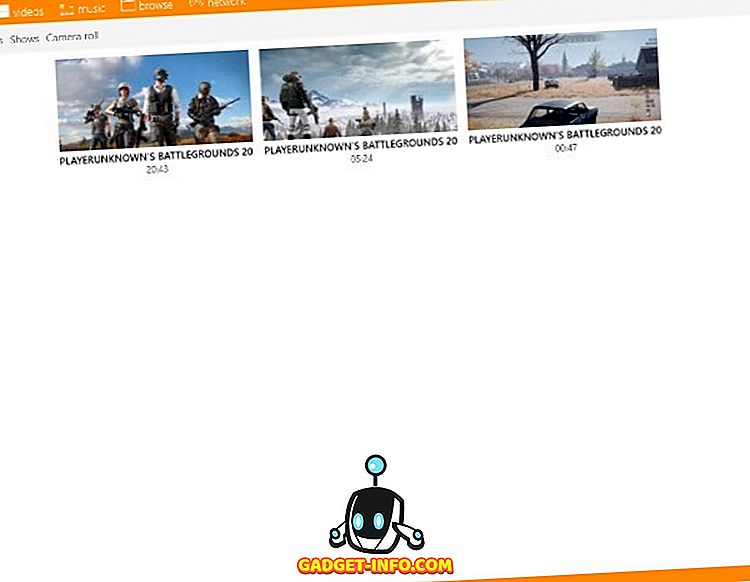
Wist je dat de populaire VLC-mediaspeler ook beschikbaar is als een Windows 10-app? Nou ja, het is en het ziet er een stuk beter uit dan de desktopversie - dat is een reden waarom je het meteen zou moeten krijgen. De app biedt ondersteuning voor verschillende videoformaten, waaronder mp4, mkv, avi en nog veel meer. Bovendien bevat de app een aantal extra functies, waaronder de mogelijkheid om ondertitels toe te voegen , audio en video te synchroniseren en elke video als live wallpaper te gebruiken . VLC is een van de beste mediaspelers die je kunt krijgen voor je Windows 10-apparaat en je moet het zeker doen en het downloaden zonder erover na te denken.
Download VLC (gratis)
2. Spotify-muziek
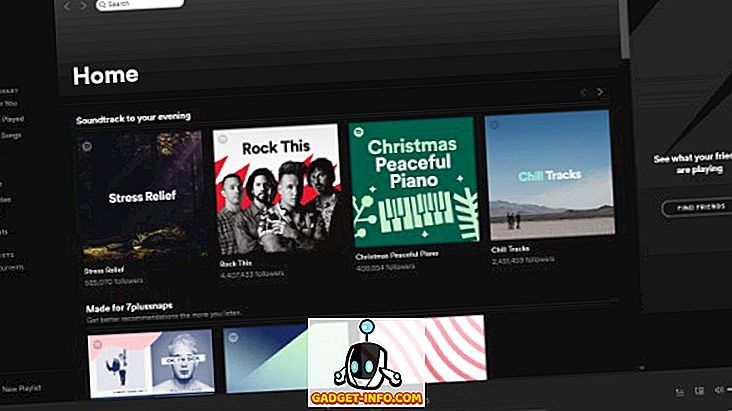
Spotify is ook beschikbaar in de Windows Store, wat betekent dat je niet per se de desktopversie hoeft te downloaden om te genieten van het luisteren naar geweldige muziek. De app bevat alle functies die je zou vinden in de Spotify-app op een ander platform, waardoor het een must-have is voor alle muziekliefhebbers (en podcastliefhebbers), vooral diegenen die geweldige muziek willen ontdekken - Spotify's aanbevelingen zijn gewoon geweldig. De app heeft een erg schone gebruikersinterface, het is eenvoudig te gebruiken en het synchroniseert al je gegevens op alle platforms, zodat je naadloos van je desktop naar je mobiele apparaat kunt schakelen zonder een tel te missen.
Download Spotify Music (gratis, vereist betaald abonnement)
3. Tidal
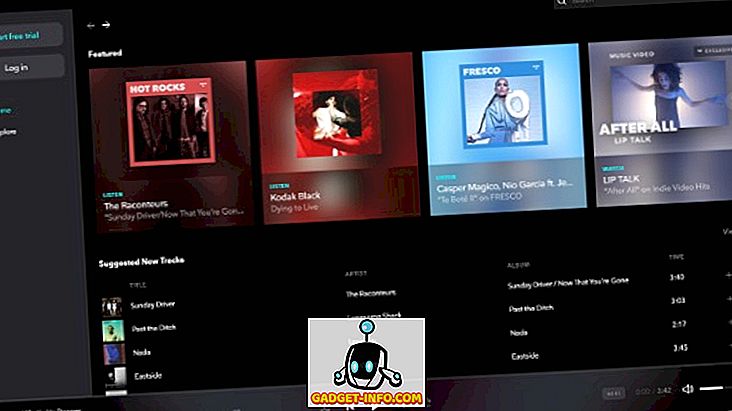
Tidal is een andere geweldige service voor het streamen van muziek die je kunt krijgen en die, hoewel een beetje duur, de go-to-app voor audiofielen moet zijn. Tidal beschikt niet alleen over een grotere muziekbibliotheek dan Spotify, maar heeft ook een Hi-Fi-audio-uitgang die geweldig is voor iedereen die muziek van hoge kwaliteit wil streamen en beluisteren op zijn Windows 10-apparaat. Aan de andere kant is Tidal echter niet op zoveel locaties beschikbaar als Spotify, dus sommige van jullie kunnen misschien geen gebruik maken van de muziekstreamingservice.
Download Tidal (gratis, vereist betaald abonnement)
4. Netflix
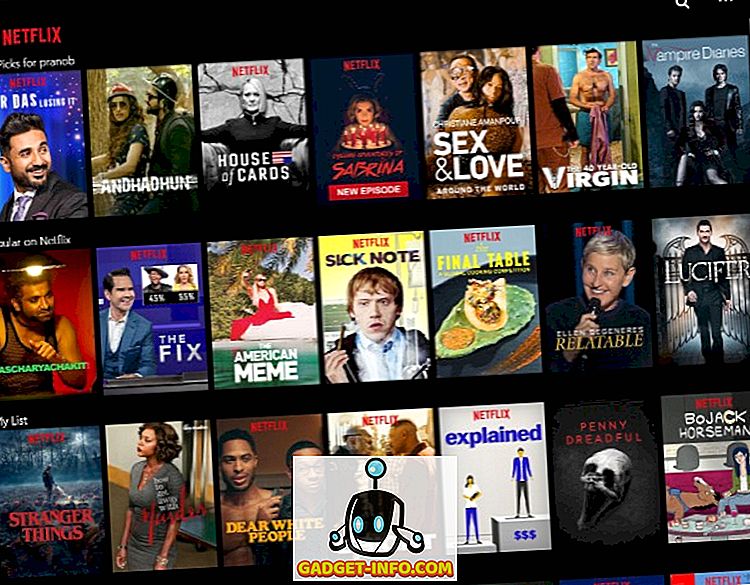
Als u op uw apparaat video's en geen muziek wilt streamen, hoort u graag dat Netflix ook beschikbaar is in de Microsoft Store. Nu u dit weet, hoeft u Netflix niet op internet te bekijken en gezien het feit dat u met de Netflix-app video's kunt downloaden voor offline weergave, weet ik zeker dat ik niet terug zal keren naar Netflix op mijn browser opnieuw. De Netflix-app is een must voor iedereen met een Windows 10-apparaat, zelfs voor degenen die geen Windows 10 S-gebruikers zijn, en een Netflix-abonnement.
Download Netflix (gratis, vereist betaald abonnement)
5. Hulu
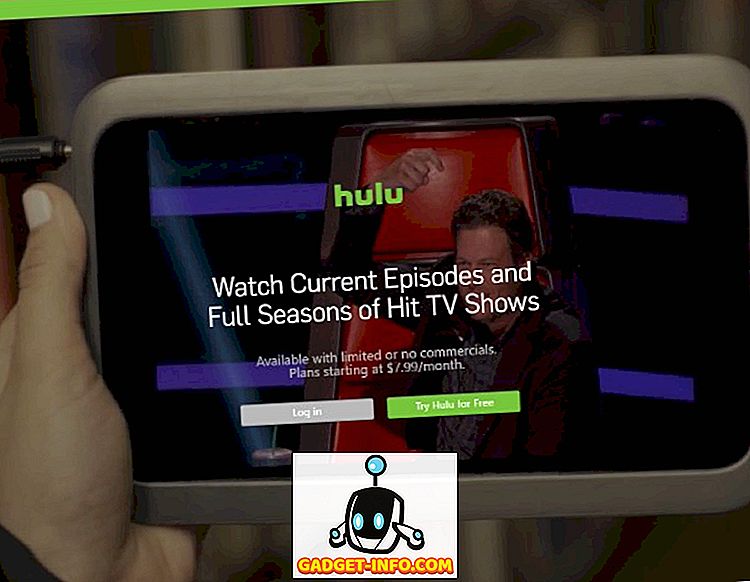
Als je niet echt een 'Netflix and Chill'-persoon bent en in plaats daarvan zweert je bij Hulu, dan zou je graag weten dat je de Hulu-app ook op Windows kunt krijgen. Met de Hulu-app kun je de nieuwste afleveringen van je favoriete tv-programma op je apparaat bekijken, maar het biedt niet zo een geweldige ervaring als de webversie van de service en bevat niet veel functies die eerder teleurstellend. Iets anders dat vermeldenswaard is dat de Hulu-app voor Windows 10 niet de optie bevat om video's te downloaden voor offline weergave, wat een andere grote tegenvaller is voor de app.
Hulu downloaden (gratis, vereist betaald abonnement)
Beste Windows 10 educatieve apps
6. Duolingo
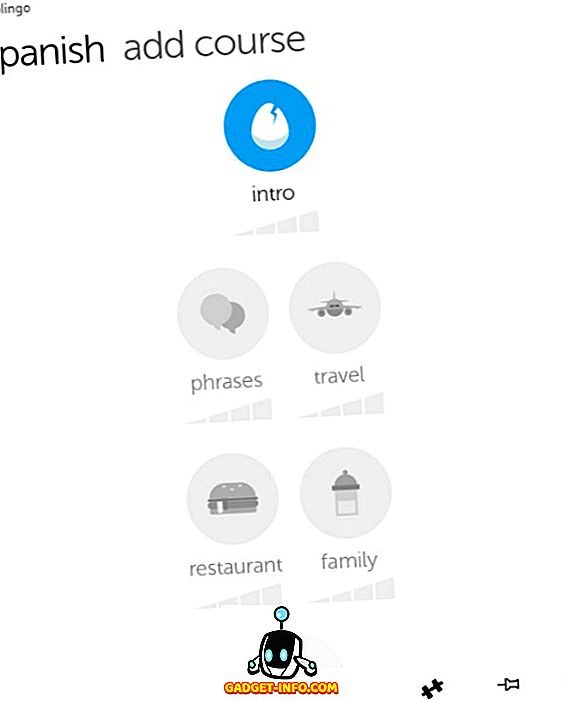
Een van de best gewaardeerde apps voor het leren van talen - Duolingo - is ook verkrijgbaar in de Microsoft Store, zodat je vanuit je luie stoel een nieuwe taal kunt leren. De app bevat ondersteuning voor een aantal talen, waaronder veelgebruikte talen zoals Spaans, Frans, Duits, Portugees, enz., En het gamificeert de leercursus om je te helpen snel talen op te pikken. Duolingo neemt elke cursus op vanaf de basis, maar als je alleen op zoek bent naar een opfriscursus voor een taal die je al kent, kun je zelfs cursussen van een hoger niveau op de app zelf doen.
Duolingo downloaden (gratis)
7. WeDo 2.0 LEGO Education
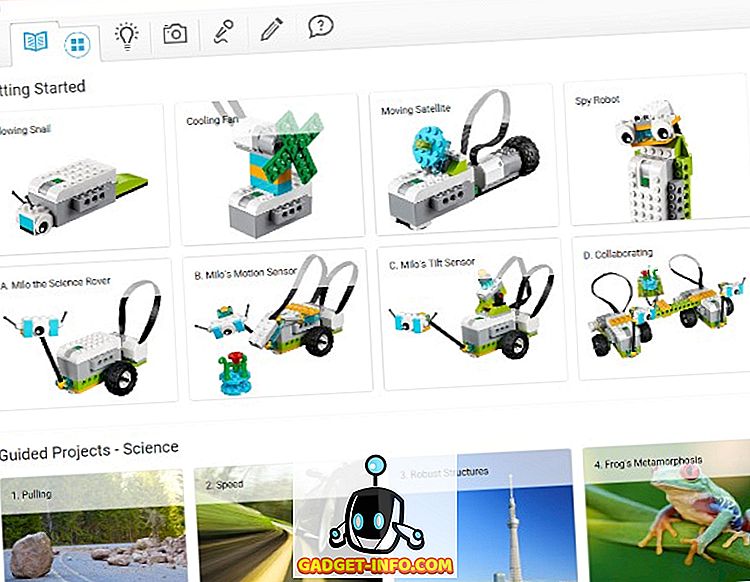
WeDo 2.0 LEGO Education is een geweldige app voor kinderen die hen kan helpen de basisprincipes van coderen op te pakken met LEGO-stenen. De app heeft een zeer eenvoudige gebruikersinterface waardoor het voor kinderen eenvoudig is om het zelf op te pikken en het kan ook worden gebruikt als een hulpmiddel voor docenten om hun studenten eenvoudige programmeervaardigheden te leren. Niet alleen dat, de app kan ook worden gebruikt om studenten cruciale wetenschappen en technische praktijken bij te leren, zoals probleemoplossing, modellering, prototyping, onderzoek, analyse en interpretatie van gegevens. WeDo 2.0 LEGO Education is een must-have app voor iedereen met jonge kinderen die hen coderen op een eenvoudige en speelse manier wil leren.
WeDo 2.0 LEGO Education downloaden (gratis)
8. TED

TED is een andere geweldige educatieve app die je op Windows kunt installeren en op de hoogte blijft van de nieuwste TED Talk-video's en -audio. De app heeft een echt minimale gebruikersinterface en categoriseert alle video's in samengestelde lijsten, waardoor je gemakkelijk de nieuwste en populaire TED-talks kunt bekijken. De app bevat meer dan 1700 TED Talks over verschillende onderwerpen en het blijft meer toevoegen, dus je zult nooit opraken van coole educatieve video's om te bekijken. Download de TED-app op je systeem en ik weet zeker dat je heel veel van het platform kunt leren.
TED downloaden (gratis)
9. FlashQuiz
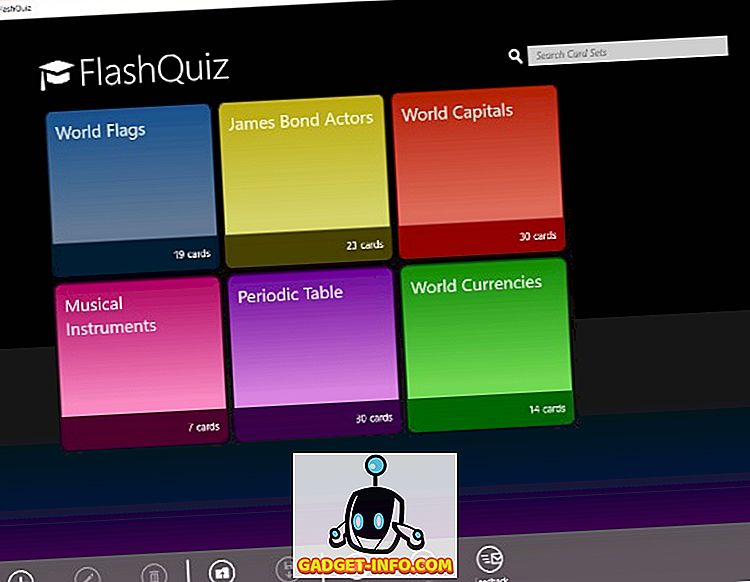
Gebruik je ooit flitskaarten tijdens het studeren? Zelfs als je dat niet doet, moet je zeker FlashQuiz op je apparaat bekijken, omdat je dan efficiënter met behulp van flashcards kunt studeren. De app beschikt over een verscheidenheid aan flash-kaarten waarmee je zaken als vlaggen van de wereld, wereldhoofdsteden, wereldvaluta's en het periodiek systeem kunt onthouden, maar als geen van de meegeleverde flash-kaarten veel nut heeft, kun je zelfs flash-kaarten maken van uw eigen tekst en insluiten van tekst, afbeeldingen en geluiden om u te helpen bij het onthouden van elk onderwerp waarop u zich wilt concentreren.
Download FlashQuiz (gratis, inclusief in-app aankopen)
10. Lezend trainer
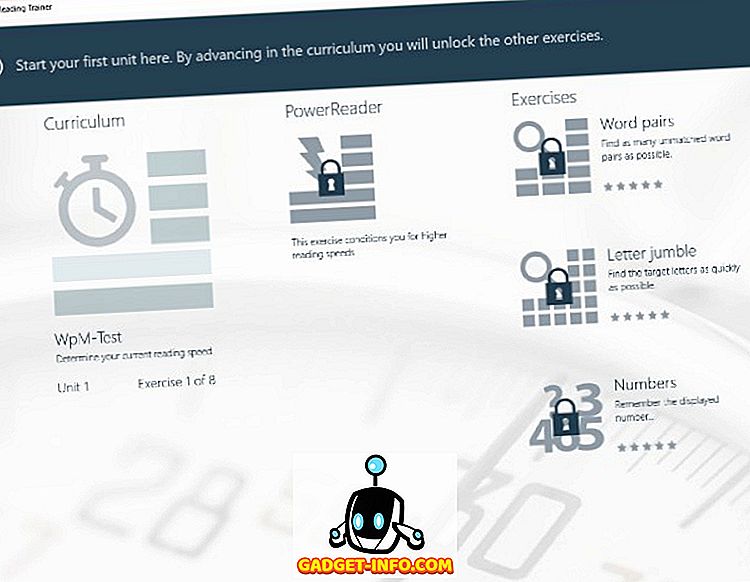
De volgende is een andere geweldige leerapp voor kinderen genaamd Reading Trainer, die, zoals de naam al doet vermoeden, dient om de leessnelheid en het retentietempo bij kinderen te verbeteren door middel van leuke oefeningen. De app beweert dat je je leessnelheid in slechts twee dagen training kunt verdubbelen en dat kan echt van pas komen als je in heel korte tijd een grote hoeveelheid materiaal moet lezen. De oogoefeningen spelen een belangrijke rol bij het verbeteren van de leessnelheid van iedereen en ik ben er zeker van dat langzame lezers overal baat hebben bij het gebruik van deze Windows 10-app.
Download Reading Trainer ($ 3, 99, biedt een gratis proefperiode aan)
Beste Windows 10 Multimedia Design-apps
11. Adobe Photoshop Elements 2019
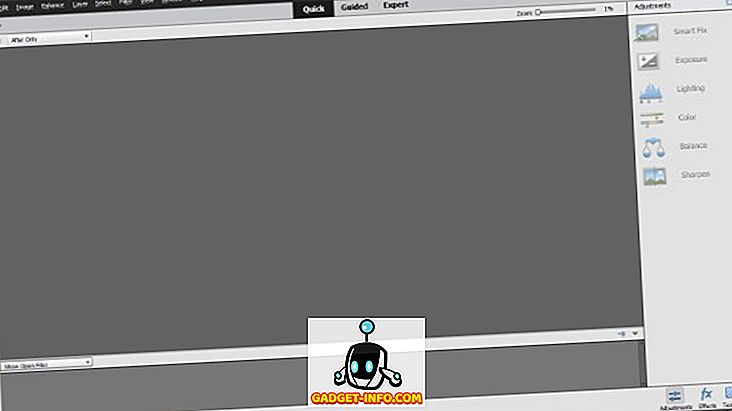
Als u op zoek bent naar een geweldige app voor het bewerken van afbeeldingen voor Windows, moet u absoluut overwegen om Adobe Photoshop Elements 2019 te kopen. U kunt de app gebruiken voor alles van het bewerken van afbeeldingen tot het maken van uw eigen memes en dankzij de relatief eenvoudige gebruikersinterface, de app is ook erg goed voor beginners . Toegegeven, het biedt niet alle functies die u zou vinden in de volwaardige desktopversie van Photoshop, maar het is best goed om mee te beginnen en het is echt handig voor Windows 10-gebruikers die geen krachtige apparaten hebben genoeg om de desktopversie van de app uit te voeren.
Download Adobe Photoshop Elements 2019 ($ 99, 99, biedt een gratis proefversie)
12. Autodesk SketchBook
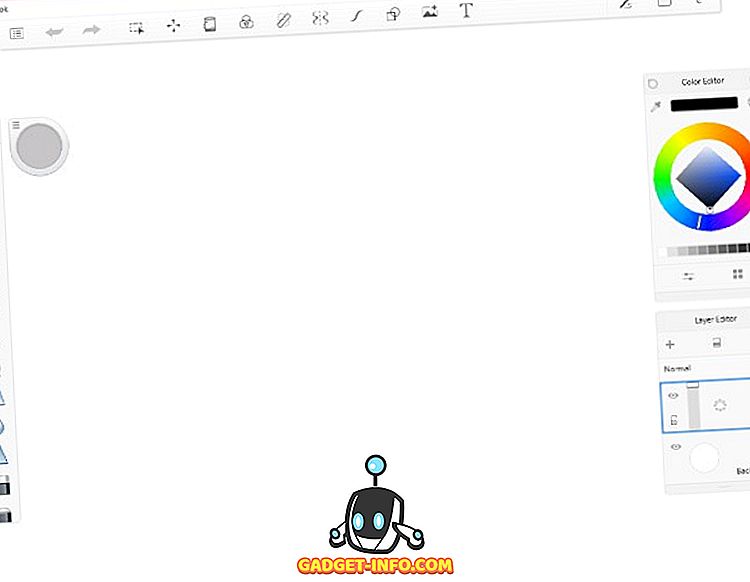
Autodesk SketchBook is nog zo'n geweldige app voor zowel creatieve professionals als artiesten, en biedt een uitgebreide reeks tools waarmee gebruikers meesterwerken op hun pc kunnen maken. De app wordt geleverd met volledige ondersteuning voor aanraakinvoer, wat het geweldig maakt voor gebruikers met apparaten met aanraakschermen en het biedt ook ondersteuning voor de Microsoft Surface Dial, waardoor het een geweldige app is om te hebben voor het geval je een Surface Studio hebt.
Autodesk SketchBook downloaden (gratis, in-app aankopen aanbieden)
13. Paint.NET
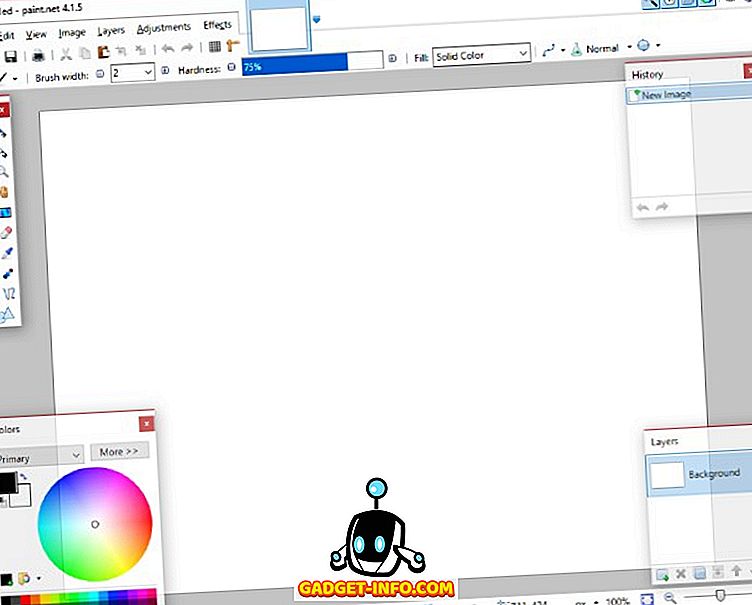
Als u op zoek bent naar een eenvoudige maar functionele software voor het tekenen en bewerken van afbeeldingen die is bedoeld voor informele gebruikers, dan moet u zeker Paint.NET bekijken. Laat de naam van de app je niet voor de gek houden, het is niets zoals Paint of Paint 3D op Windows en biedt een veel breder scala aan hulpmiddelen en functies die je kunt gebruiken om verbluffende projecten te bewerken of te maken . Bovendien heeft de app een actieve online community die handige plug-ins biedt die de gebruikerservaring aanzienlijk verbeteren.
Paint.NET downloaden ($ 6.99)
14. PhotoDirector 10 Essentieel
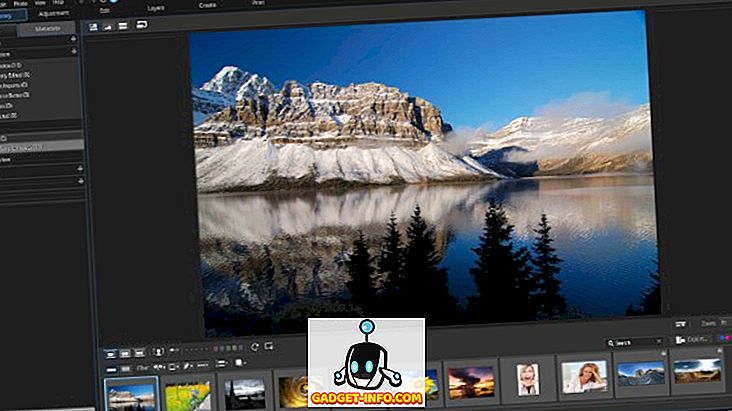
PhotoDirector 10 Essential is een andere uitstekende app voor beeldbewerking die een overvloed aan professionele, gebruiksvriendelijke hulpmiddelen voor het bewerken van foto's biedt. Toegegeven, de gebruikersinterface van de app lijkt misschien een beetje intimiderend voor beginners, maar als je het eenmaal onder de knie hebt, ben ik er zeker van dat je verliefd zult worden op zijn mogelijkheden. Het is vermeldenswaard dat PhotoDirector 10 Essential alle premium functies gedurende een periode van 30 dagen aanbiedt, waarna gebruikers alleen de basisfuncties van de app kunnen gebruiken. Als u een van de premiumfuncties wilt gebruiken, moet u PhotoDirector 10 Ultra aanschaffen bij de Microsoft Store.
Download PhotoDirector 10 Essential (gratis)
15. Affinity-foto
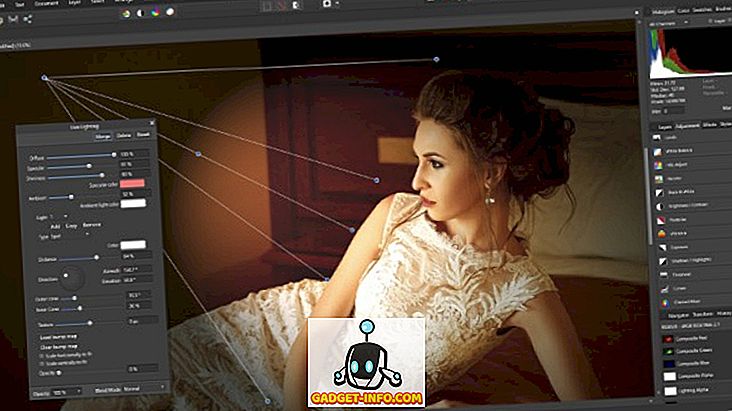
De Affinity Photo - lijst met multimedia-ontwerp-apps voor Windows 10 - is nog een geweldige tool voor het bewerken van afbeeldingen waarmee u prachtige meesterwerken kunt maken met elke foto. De app is gericht op creatieve professionals en biedt daarom een heleboel handige functies, zoals ondersteuning voor verschillende kleurruimten, volledige 16- en 32-bits bewerking per kanaal, ondersteuning voor onbeperkte lagen en nog veel meer. Probeer Affinity Photo uit op uw apparaat als u op zoek bent naar een geweldig (en betaalbaarder) alternatief voor Photoshop dat evenveel, zo niet meer, handige functies biedt.
Download Affinity Photo ($ 49, 99)
Beste Windows 10 personalisatie-apps
16. Seer Pro
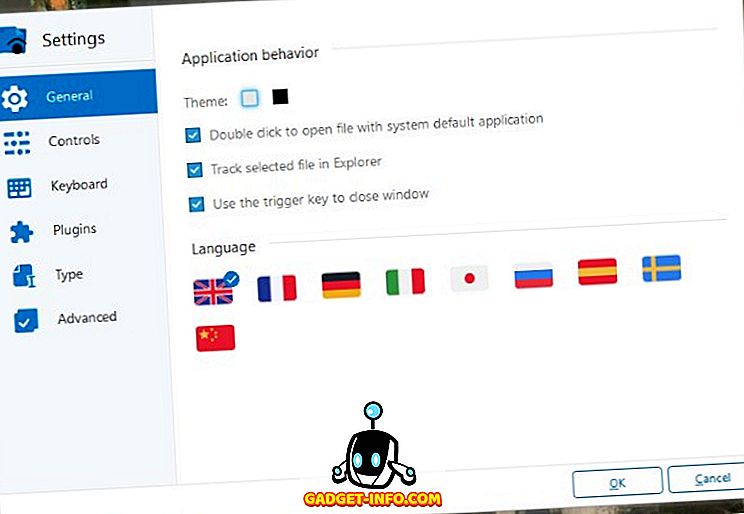
Als je ooit eerder een macOS-apparaat hebt gebruikt, ben je bekend met de snelle zoek-tool van het platform waarmee je bestandsinhoud kunt bekijken zonder het bestand zelfs maar te openen. Seer Pro brengt dezelfde functie naar Windows. Met Seer Pro kunt u snel een voorbeeld van bestanden bekijken door op de spatiebalk te drukken. De app wordt geleverd met ondersteuning voor verschillende bestandsindelingen en stelt u in staat videoframes, afbeeldingen of tekst rechtstreeks vanuit het voorbeeld te kopiëren . Seer Pro is een handige app die zeker een lange weg zal afleggen in het verbeteren van de manier waarop je omgaat met bestanden op je pc of laptop.
Seer Pro downloaden ($ 12.49)
17. TouchMe Gesture Studio
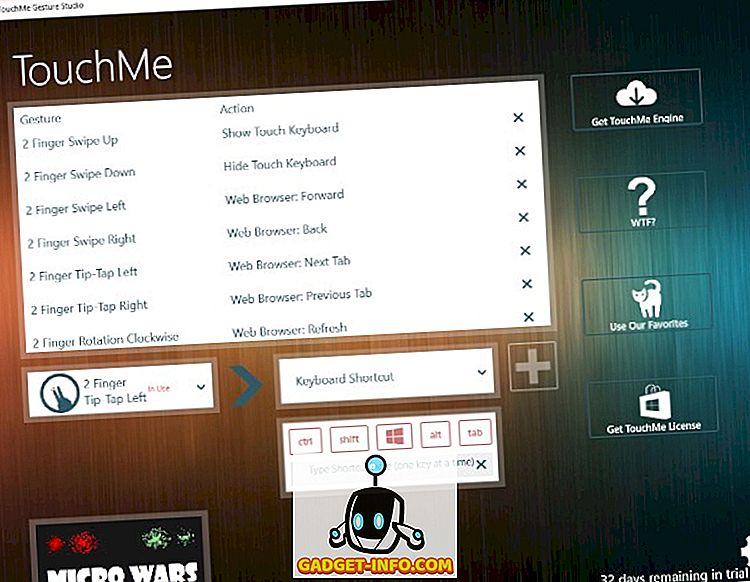
Hoewel er tegenwoordig meerdere Windows 10-apparaten met aanraakschermen op de markt zijn, worden er op veel van deze apparaten geen handige gebaren weergegeven om uw werkstroom te versnellen. Dit is precies waar de TouchMe Gesture Studio-app in het spel komt. Met de Windows 10-app kun je gepersonaliseerde touchscreengebaren maken voor je systeem, met ondersteuning voor 2/3/4/5 vingerbewegingen. Je kunt deze bewegingen aanpassen om vrijwel alles te doen, van het starten van apps tot het afsluiten van je systeem, maar om deze bewegingen op je Windows 10-apparaat te laten werken, heb je een gebaarengine nodig, die handig is gekoppeld aan de app.
TouchMe Gesture Studio downloaden (gratis, in-app aankopen aanbieden)
18. Wallpaper Studio 10
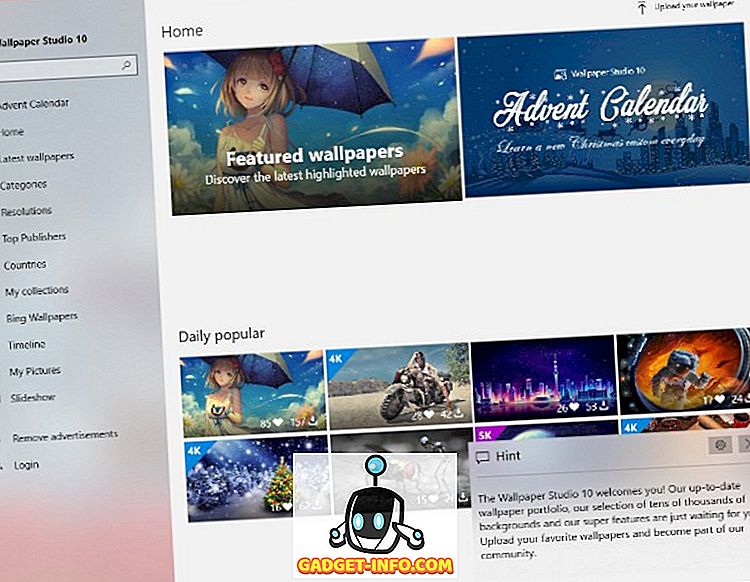
Verveel je bureaubladachtergrond? Download de app Wallpaper Studio 10 en krijg toegang tot duizenden achtergronden van hoge kwaliteit voor op je bureaublad. Met de app kun je niet alleen coole achtergronden instellen op je apparaat, maar het kan ook worden gebruikt om Windows-thema's te maken met een aantal van je foto's . U kunt zelfs uw eigen afbeeldingen uploaden naar het platform, zodat andere gebruikers over de hele wereld uw wallpapers op hun systeem kunnen downloaden en gebruiken. Met de app kun je direct een nieuwe achtergrond voor je bureaublad en een vergrendelscherm instellen, zonder te rommelen met Windows-instellingen.
Wallpaper Studio 10 downloaden (gratis, biedt in-app aankopen)
19. TranslucentTB

TranslucentTB is een eenvoudige en functionele app voor Windows 10 die precies doet wat de naam doet vermoeden - het maakt uw taakbalk doorschijnend. Met deze app kun je het uiterlijk van de taakbalk van je systeem aanpassen, met opties om de dekking aan te passen, de accentkleur aan te passen en staten te combineren die je toestaan om je taakbalk een dynamische ervaring te geven die verandert afhankelijk van je acties. Als je net als ik bent en je wilt je taakbalk verborgen houden wanneer je hem niet gebruikt, dan zou je TranslucentTB een kans kunnen geven, misschien vind je het leuker dan de taakbalk te verbergen (ik weet het wel!).
TranslucentTB downloaden (gratis)
20. Accent-applicator
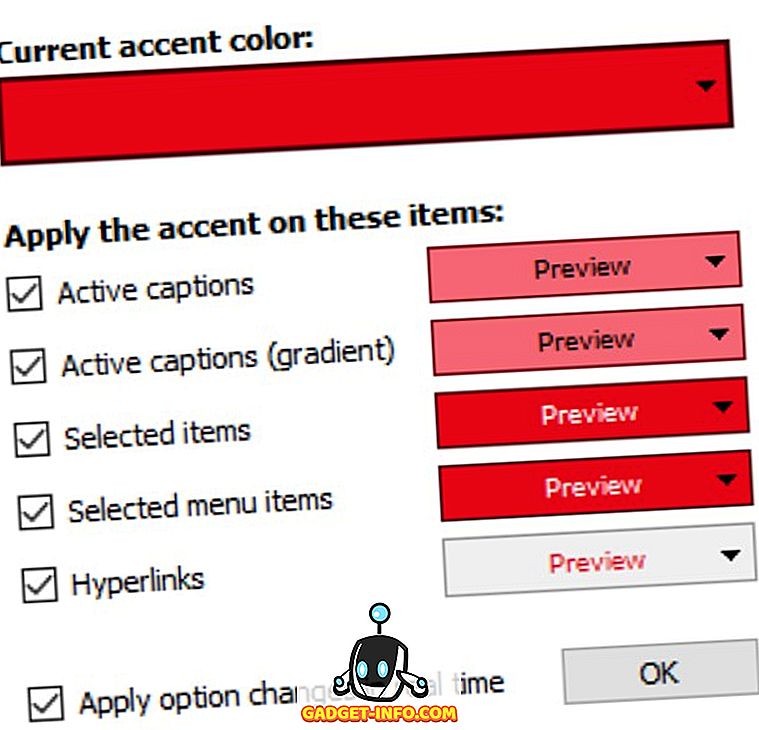
Een andere geweldige personalisatie-app voor Windows, Accent Applicator is redelijk duidelijk. Met de app kunt u de kleur van de geselecteerde tekst en andere UI-elementen aanpassen in bureaubladtoepassingen. U kunt zelfs helderdere en dimmer accenten creëren voor bepaalde UI-elementen, wat een geweldige optie is. De app is vrij eenvoudig te gebruiken en helpt je om je pc of laptop een meer unieke uitstraling te geven.
Accent Applicator downloaden (gratis)
Beste Windows 10 Productiviteit Apps
21. Dropbox
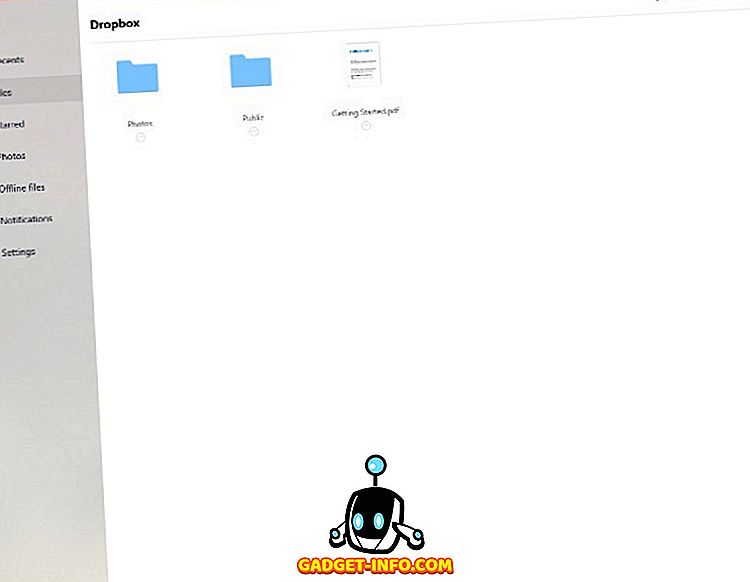
Populaire bestandshostingservice Dropbox heeft geen introductie nodig, maar voor het geval je onder een steen hebt geleefd, is Dropbox een cloudopslagservice die ook dienst doet als moderne werkruimte, zodat je verbonden kunt blijven met je team en al je bestanden kunt openen veilig op één plek. Of je nu grote bestanden met je team wilt delen of wat ruimte op je apparaat wilt vrijmaken, de Dropbox-app heeft een verscheidenheid aan verschillende toepassingen en het is absoluut de moeite waard om te downloaden voor iedereen met een Windows 10-apparaat. Dat gezegd hebbende, als Dropbox niet jouw bakkie is, kun je ook enkele geweldige Dropbox-alternatieven bekijken.
Dropbox downloaden (gratis)
22. Bamboe papier
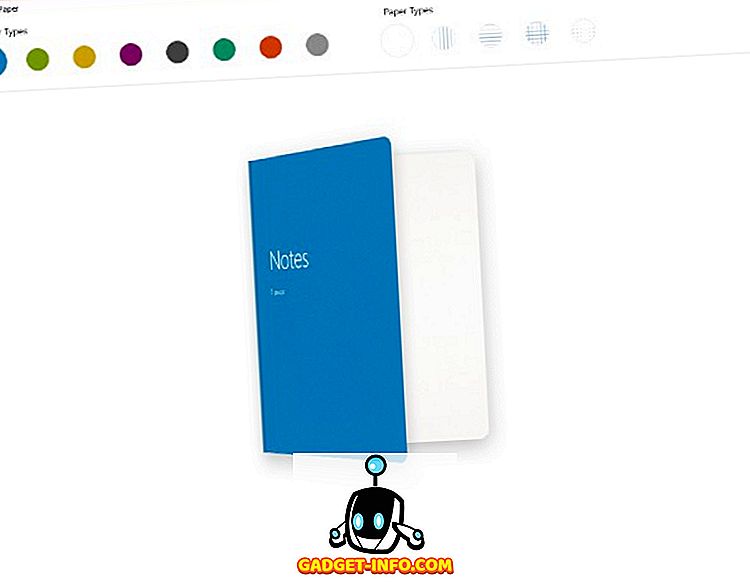
Verander uw Windows 10-touchscreen in een notebook met Bamboo Paper, een Windows 10-app van Wacom waarmee u aantekeningen of schetsen op uw Windows-apparaat kunt maken met verrassende nauwkeurigheid. De app bevat een breed scala aan hulpmiddelen, waaronder verschillende pennen en penselen, waarmee u on-the-fly documenten kunt schrijven, tekenen, kleuren of annoteren . Dankzij de minimale gebruikersinterface is het vrij eenvoudig om aan de slag te gaan met de app en ik weet zeker dat je het heel handig zult vinden als je een 2-in-1 Windows-laptop hebt.
Download Bamboo Paper (gratis, biedt in-app aankopen)
23. Taken van Microsoft
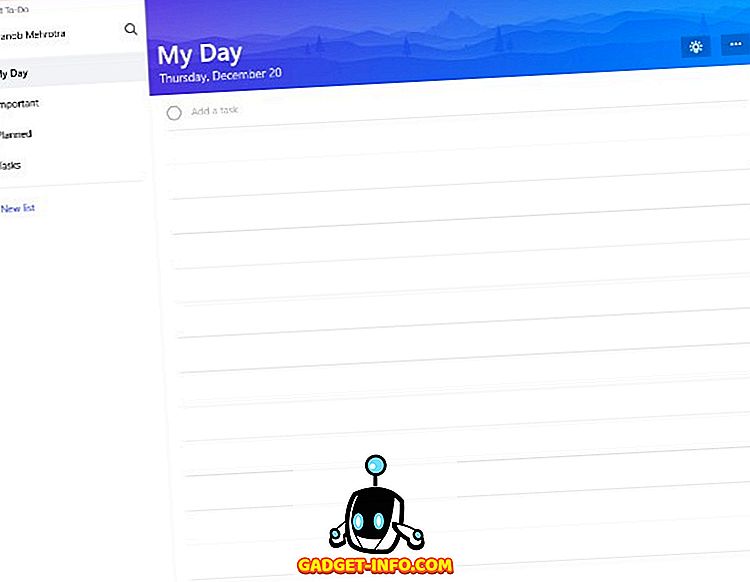
Geef uw productiviteit een boost met Microsoft To-Do, een eenvoudige maar slimme to-do lijst-app waarmee u actielijsten kunt maken, taken en herinneringen kunt instellen en uw dag kunt plannen om uw productiviteit te verhogen en uw stressniveaus te verlagen. De app beschikt zelfs over een slimme suggestiefunctie die de belangrijkste taken aanbeveelt die je eerst moet voltooien, zodat je weet dat je geen belangrijke taak zult missen terwijl je je op iets anders concentreert. De Microsoft To-Do-app is een must voor elke Windows 10-gebruiker die zijn dagelijkse workflow wil stroomlijnen.
Microsoft To-Do downloaden (gratis)
24. Code schrijver
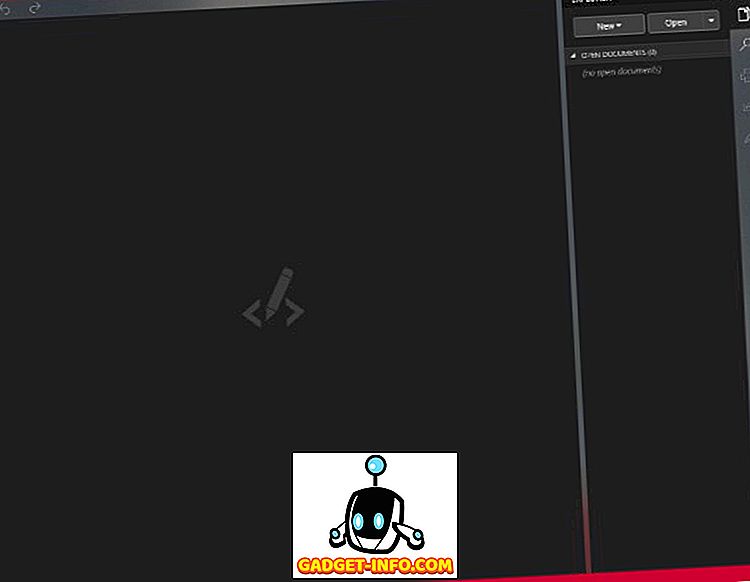
Ben je een beginnende ontwikkelaar die op zoek is naar een goede tekst- en code-editor voor je Windows-pc? Kijk dan eens naar Code Writer. De app biedt ondersteuning voor meer dan 20 bestandstypen en heeft actieve syntaxmarkering die wordt bijgewerkt tijdens het bewerken van uw documenten. Je kunt het gebruiken als vervanging voor Notepad ++ of andere snelbewerkte apps die je hebt gebruikt. Ik ben vooral tevreden over de app vanwege de schone en afleidende gebruikersinterface, waarvan ik zeker weet dat de meeste ontwikkelaars dit zullen waarderen.
Download code schrijver (gratis)
25. idem klembord
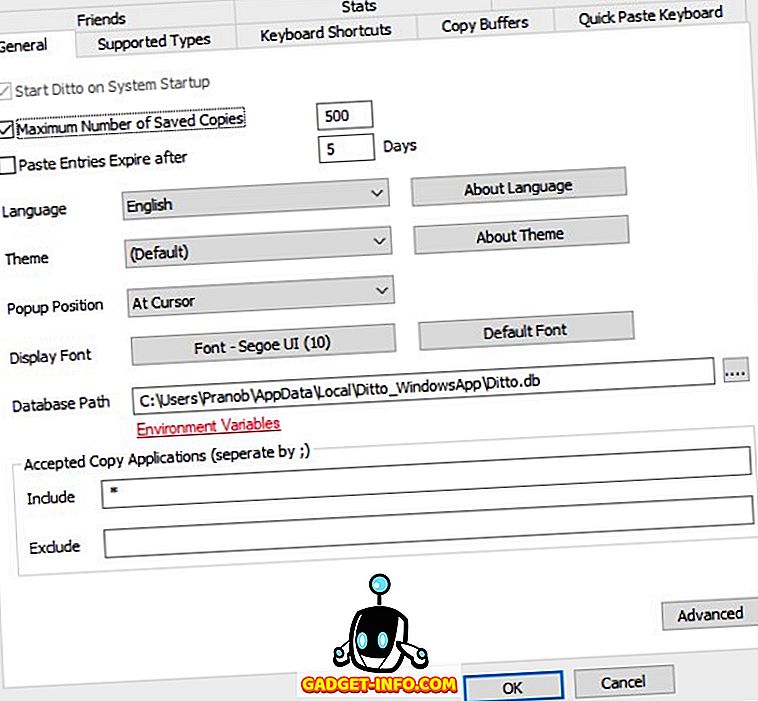
Ditto Clipboard is een geweldige klembordmanager voor je Windows-pc die fungeert als een uitbreiding voor het ingebouwde klembord van Windows en alle items op het klembord opslaat. U kunt deze items in een later stadium openen en de app laat u zelfs alle informatie opslaan, of het nu tekst of afbeeldingen zijn, opgeslagen op uw klembord, iets dat u niet kunt doen met het oorspronkelijke Windows-klembord.
Download Ditto Clipboard (gratis)
Beste Windows 10 sociale apps
26. WhatsApp Desktop
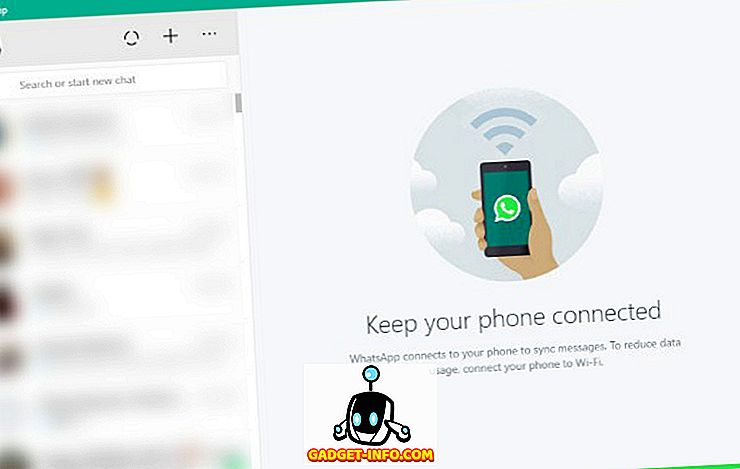
Wilt u niet afhankelijk zijn van een webbrowser om WhatsApp op Windows 10 te gebruiken? Download dan de WhatsApp Desktop-app op uw apparaat. Met de app kun je al je chats synchroniseren met je laptop of pc, zodat je vanaf je desktop kunt chatten met je vrienden en familie. De app komt met name van pas op de werkplek, wanneer je niet zo vaak wilt dat je je telefoon ziet. Je kunt mijn woord geloven.
WhatsApp Desktop downloaden (gratis)
27. Instagram
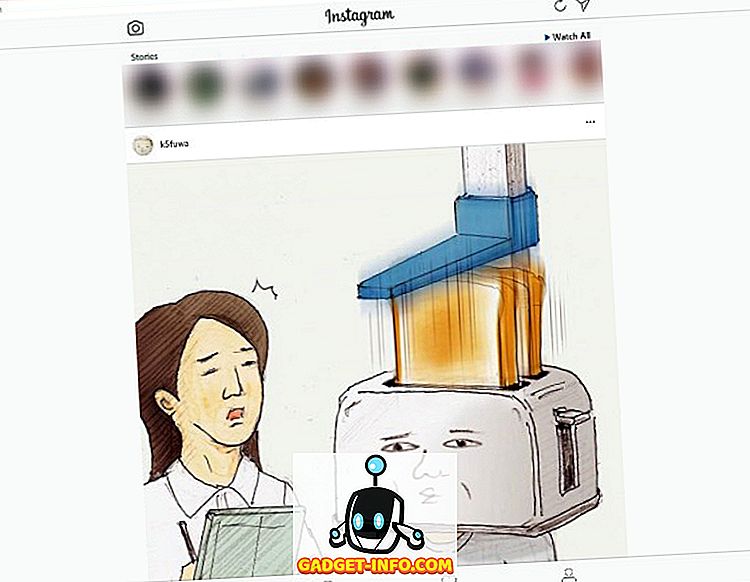
Hoewel de webversie van het Facebook-platform voor het delen van afbeeldingen Instagram behoorlijk fatsoenlijk is, ontbreken er een paar cruciale functies, waaronder het gebrek aan ondersteuning voor berichten. Dus als je op zoek bent naar de complete Instagram-ervaring op je Windows-systeem, download dan de Instagram-app van de Microsoft Store. De app bevat, in tegenstelling tot de webversie van het platform, vrijwel alle functies die je zou vinden in de mobiele app en nogmaals, het kan echt van pas komen op de werkplek.
Instagram downloaden (gratis)
28. Facebook
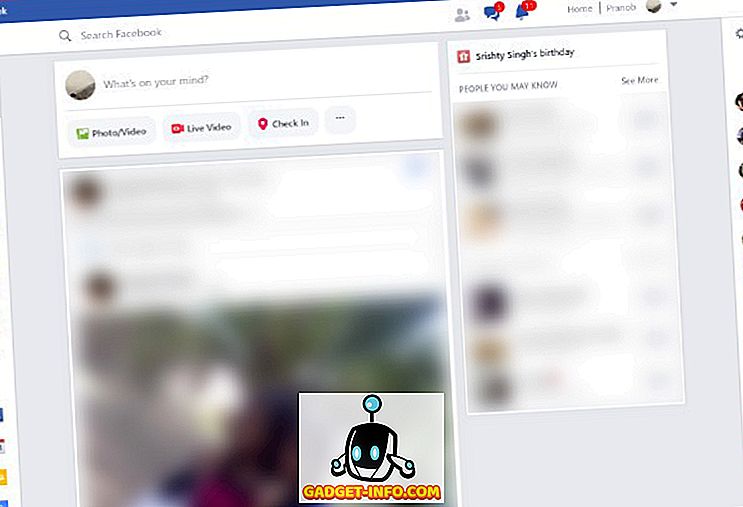
Facebook heeft ook een speciale Windows-app die de volledige ervaring van het platform op uw bureaublad biedt . U hoeft niet afhankelijk te zijn van uw smartphone of browser om toegang te krijgen tot Facebook wanneer u het eenvoudig op uw bureaublad kunt openen. De app biedt niets bijzonders, het is gewoon handig.
Facebook downloaden (gratis)
29. Skype
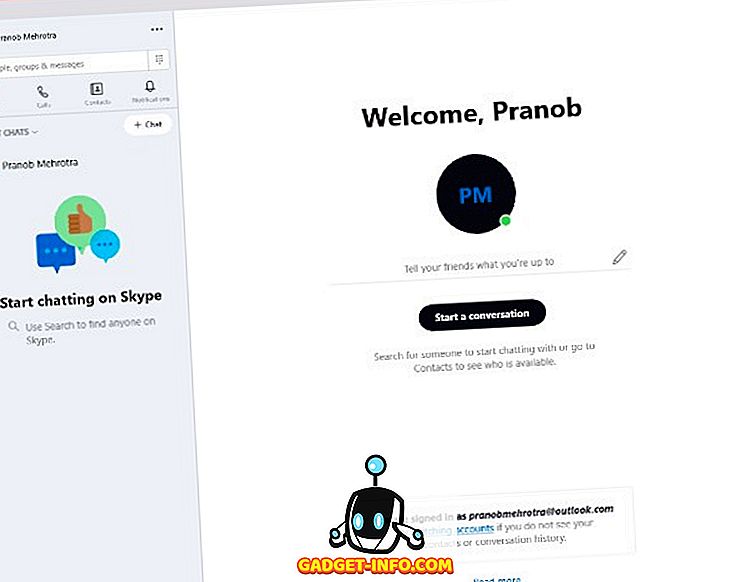
De Skype-app is ook een van de weinige apps die u op uw apparaat moet hebben. De app bevat ondersteuning voor alle Skype-functies, waaronder videogesprekken, spraakoproepen en tekstchats, samen met de deelfunctie waarmee u eenvoudig bestanden naar de app kunt slepen en deze kunt delen met vrienden.
Download Skype (gratis)
30. Baconit
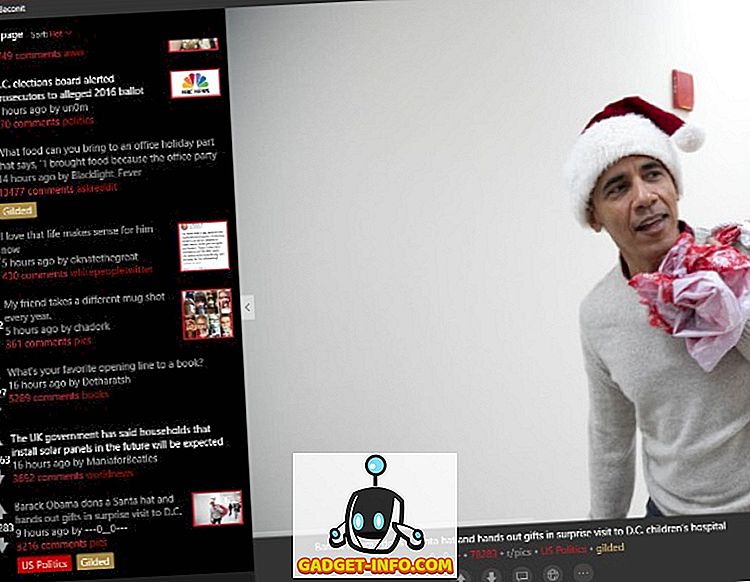
Jullie allemaal Reddit-gebruikers zullen zeker van deze houden. Baconit is een Reddit-client die een dynamische gebruikersinterface biedt die zich aanpast aan uw apparaat, functies voor 'flip view' postnavigatie en een wereldwijd navigatiemenu waarmee u van een subreddit naar een andere kunt springen. Baconit is ongetwijfeld de beste Reddit-client voor Windows 10-apparaten en ik zal het ten zeerste aanbevelen aan iedereen die elke dag een paar uur op het platform op de loer ligt.
Baconit downloaden (gratis, biedt in-app aankopen)
Beste Windows 10-hulpprogramma's
31. Keeper
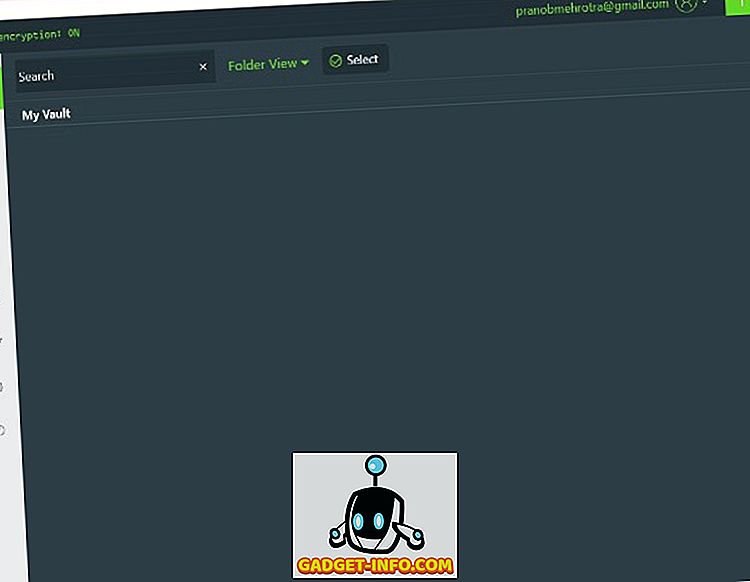
Hoewel er een heleboel geweldige wachtwoordmanagers zijn, kunt u overwegen Keeper te installeren als u op zoek bent naar een betrouwbare wachtwoordbeheer-app voor uw Windows 10-apparaat. De app beheert niet alleen je wachtwoorden heel goed, maar hij verdubbelt ook als een kluis voor veilige opslag van bestanden waarin je gevoelige documenten kunt opslaan. Anders dan dat, kunt u ook uw kaart- en betalingsinformatie opslaan op de app en de opgeslagen informatie synchroniseren op al uw aangesloten apparaten.
Keeper downloaden (gratis, biedt in-app aankopen)
32. Converter Bot
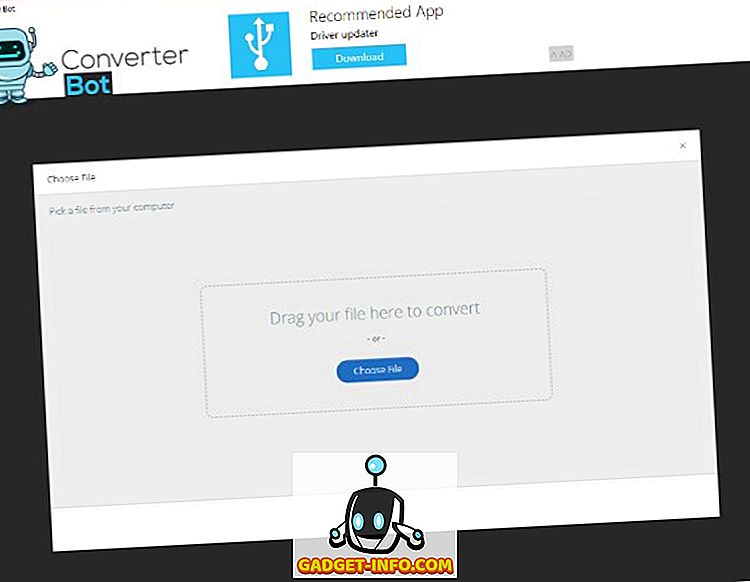
Bent u op zoek naar een universele bestandsconverter voor uw Windows 10-pc? Bekijk Converter Bot, een eenvoudige en handige app voor bestandsconversie die in staat is om bestanden direct in verschillende bestandsindelingen te converteren . De app heeft een zeer minimale en eenvoudig te gebruiken interface, waarbij de gebruiker gewoon het bestand dat ze willen converteren sleept en neerzet en vervolgens doorgaan met het selecteren van het uitvoerbestandsformaat. Als je moe bent van ad loaded gratis bestandsconvertorwebsites, moet je zeker doorgaan en de Converter Bot-app downloaden voor een meer intuïtieve en vloeiende gebruikerservaring.
Converter Bot downloaden (gratis)
33. Totaal PC Cleaner
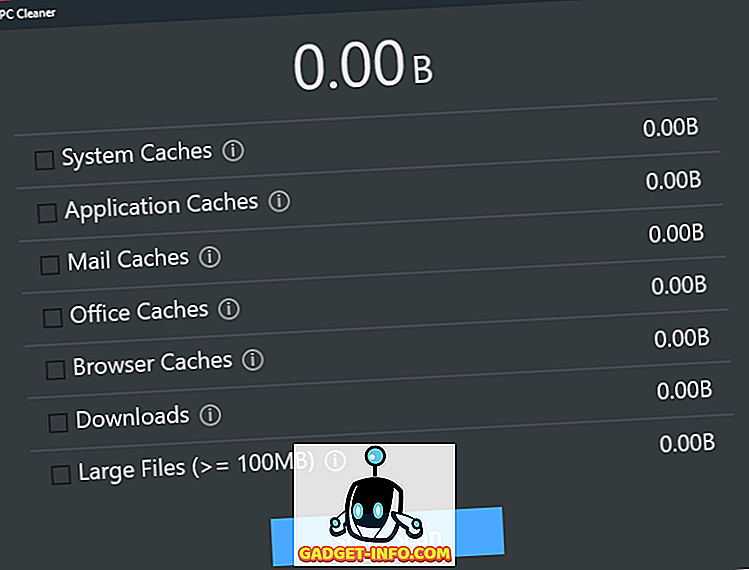
Total PC Cleaner, zoals de naam al doet vermoeden, is een alles-in-één pc-schonere app waarmee je je systeem relatief gemakkelijk kunt optimaliseren en opruimen. Met Total PC Cleaner kunt u de systeemcache, applicatiecache, mailcache, kantoorcache, browsercache, downloads en grote bestanden opruimen . Het opruimen van de cache versnelt ook je systeem een beetje, wat een bijkomend voordeel is van het gebruik van deze app. Je kunt zelfs het systeemgeheugen met behulp van de app optimaliseren, wat handig kan zijn als ongewenste achtergrond-apps de hele RAM overbruggen.
Total PC Cleaner downloaden (gratis)
34. Tomaat - Wees gefocust
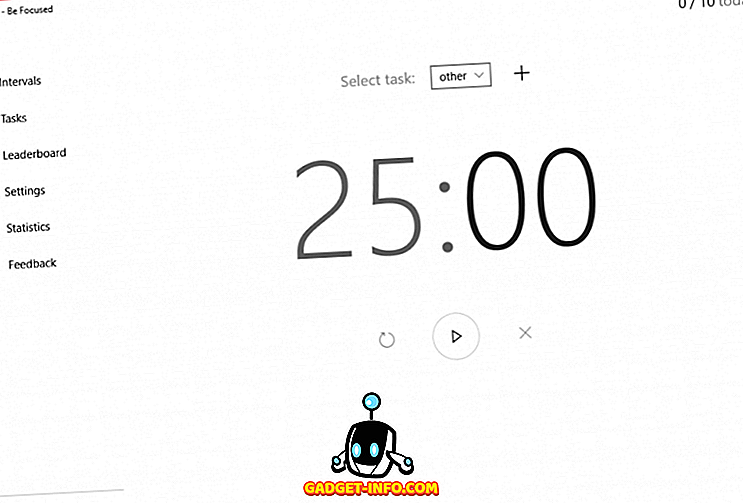
Vaak merk je dat je toegeeft aan afleidingen om je heen? Niet in staat om zich op het werk te concentreren? Probeer de Tomato - Be Focused-app die gebruikmaakt van de Pomodoro-techniek om je door alle afleidingen heen te helpen en je te concentreren op je werk. Met Tomaat - Wees gefocust, kun je dingen gedaan krijgen in korte uitbarstingen, terwijl je tussendoor regelmatig pauzeert om te ontspannen. De app werkt door al het werk dat u moet doen op te splitsen in afzonderlijke taken, gescheiden door korte pauzes. Probeer het eens, het is verrassend effectief.
Tomaat downloaden - Wees op de voorgrond (gratis, biedt aankopen in de app)
35. Hide.me VPN
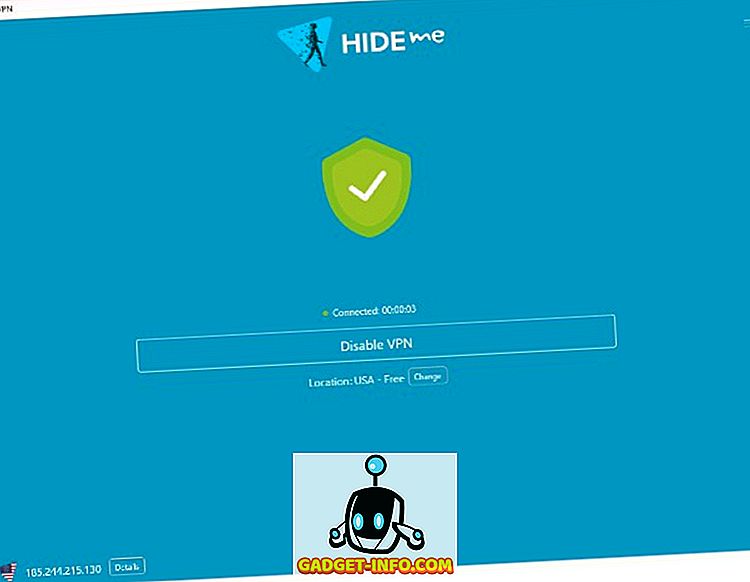
De lijst afronden is een handige VPN-app waarmee je op een gratis en meer open internet kunt surfen. Met de Hide.me VPN-app hebt u niet alleen toegang tot geblokkeerde websites, maar bent u ook beschermd tegen surveillance en hackers . De app is niet gratis te gebruiken, maar het biedt een gratis proefperiode met een limiet van 500 MB voor 2 weken en de proefperiode kan oneindig verlengd worden, dus dat maakt het vrijwel gratis, voor het geval u het niet intensief gebruikt . Tik gewoon op de knop Verbinden en je bent klaar om te gaan.
Hide.me VPN downloaden (gratis, biedt in-app aankopen)
ZIE OOK: 10 Beste downloadmanagers voor Windows
Probeer deze Windows 10-apps nu uit!
Welnu, dat is de lijst met de beste apps voor Windows 10 die u nu kunt gebruiken. De apps bestrijken een breed scala aan gebruiksscenario's en ik ben er zeker van dat u iets vindt dat voor u werkt. Als u op zoek bent naar een bepaald type Windows 10-app (misschien voor uw Windows 10 S-apparaat) en dit niet in deze lijst hebt gezien, kunt u ons dit laten weten in de sectie Opmerkingen hieronder en we zullen ons best doen om de verdienstelijke in de lijst op te nemen.